一、JDK的安装
程序的运行离不开特定运行环境的支撑。Java语言的编译和运行,则需要JDK(Java开发工具包)的支持,配置好JDK就是我们正式踏入Java大门的第一步。那么就让我们一起学习一下如何安装配置JDK(注:因为笔者的电脑原本已经安装过jdk,便捷起见,少数截图来自网图):
第一步:打开百度,搜索JDK
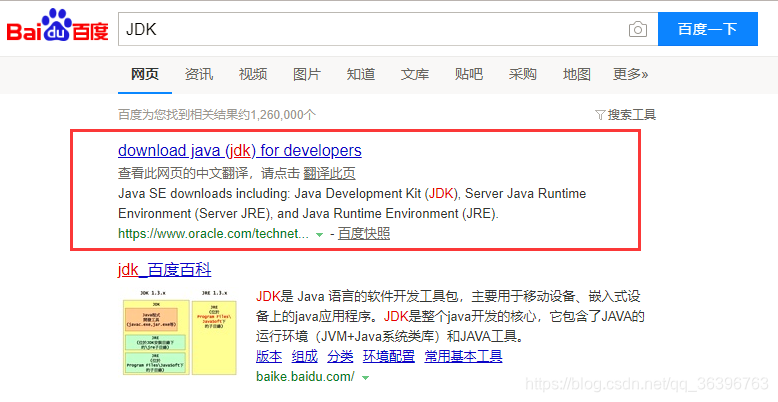
第二步:打开上面最热的那条词条,进入Oracle官网页面:
![[外链图片转存失败(img-Otmr6Ayu-1565054387692)(en-resource://database/7198:4)]](https://img-blog.csdnimg.cn/2019080609320012.png?x-oss-process=image/watermark,type_ZmFuZ3poZW5naGVpdGk,shadow_10,text_aHR0cHM6Ly9ibG9nLmNzZG4ubmV0L3FxXzM2Mzk2NzYz,size_16,color_FFFFFF,t_70)
第三步:我们选择一个合适版本的JDK,现在的JDK已经更新到了第12版,但对于我们日常开发而言,JDK8已经完全足够。我们找到下方的Java SE 8u211,也即JDK8,点击页面右侧的下载按钮:
![[外链图片转存失败(img-GKukTATm-1565054387692)(en-resource://database/7198:4)]](https://img-blog.csdnimg.cn/2019080609322565.png?x-oss-process=image/watermark,type_ZmFuZ3poZW5naGVpdGk,shadow_10,text_aHR0cHM6Ly9ibG9nLmNzZG4ubmV0L3FxXzM2Mzk2NzYz,size_16,color_FFFFFF,t_70)
第四步:跳转至新的页面后,勾选上方的“Accept License Agreement”,然后在下方选择对应版本的JDK进行下载,基本上大家现在用的都是64位win电脑,就按图示选择即可(如果不是x64,可以自行对应选择):
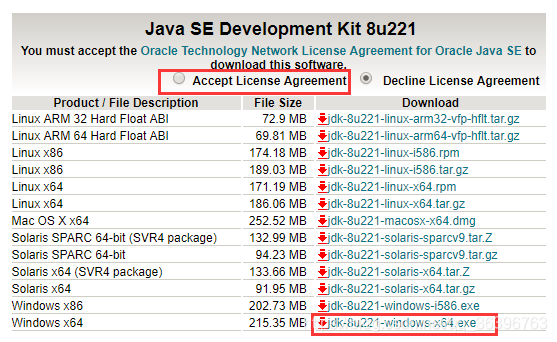
第五步:下载完成后,找到安装文件,双击进行安装。
![[外链图片转存失败(img-aCDDR3Ph-1565054387694)(en-resource://database/7198:4)]](https://img-blog.csdnimg.cn/20190806093350505.png?x-oss-process=image/watermark,type_ZmFuZ3poZW5naGVpdGk,shadow_10,text_aHR0cHM6Ly9ibG9nLmNzZG4ubmV0L3FxXzM2Mzk2NzYz,size_16,color_FFFFFF,t_70)
第六步:点击下一步,会让你选择安装目录,尽量不要装在C盘,如果不知道装在哪里好,那就到D盘下创建一个名叫Java的文件夹,并在其下再创建两个文件夹,分别命名为jdk和jre。
![[外链图片转存失败(img-hdxaqnQj-1565054387695)(en-resource://database/7200:1)]](https://img-blog.csdnimg.cn/20190806093410175.png)
第七步:回到安装界面上,点击“更改”,把安装目录改到刚才创建的jdk文件夹下,然后点击下一步:
![[外链图片转存失败(img-m6qFPqed-1565054387696)(en-resource://database/7202:1)]](https://img-blog.csdnimg.cn/20190806093423270.png?x-oss-process=image/watermark,type_ZmFuZ3poZW5naGVpdGk,shadow_10,text_aHR0cHM6Ly9ibG9nLmNzZG4ubmV0L3FxXzM2Mzk2NzYz,size_16,color_FFFFFF,t_70)
第八步:装完了jdk,会弹出jre的安装界面,我们用同样的方式安装到刚刚创建的jre文件夹下:
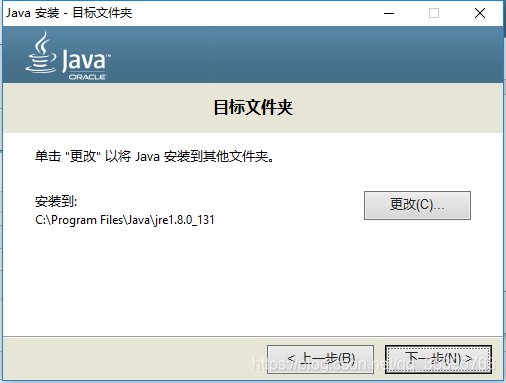
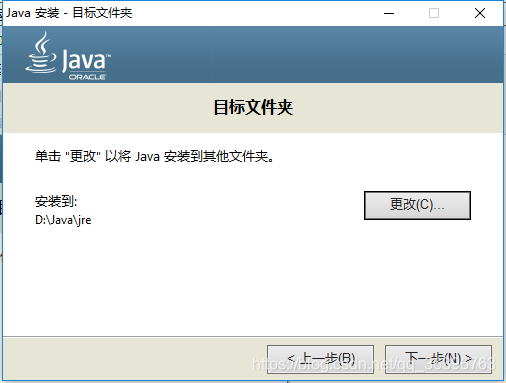
第九步:完成后点击关闭。
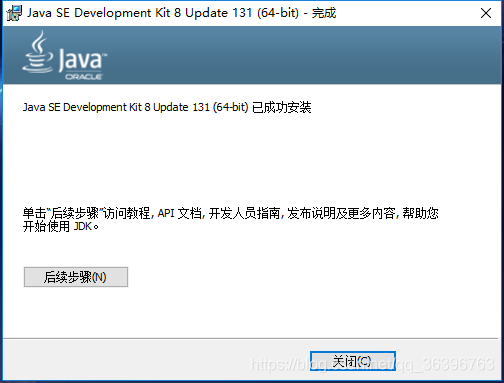
至此我们已完成JDK的安装。
二、配置环境变量
在完成JDK的安装后,我们的Java环境暂时还不能真正投入使用,需要再进行一下环境变量的配置,如下:
第一步:点击开始菜单的 按钮,再弹出页面中点击图中所示的设置按钮:
![[外链图片转存失败(img-H2GuziCt-1565054387710)(en-resource://database/7208:0)]](https://img-blog.csdnimg.cn/2019080609362646.png?x-oss-process=image/watermark,type_ZmFuZ3poZW5naGVpdGk,shadow_10,text_aHR0cHM6Ly9ibG9nLmNzZG4ubmV0L3FxXzM2Mzk2NzYz,size_16,color_FFFFFF,t_70)
第二步:再弹出的新页面中输入Path并选择第一项“编辑系统环境变量”:
![[外链图片转存失败(img-VUyMOBzu-1565054387710)(en-resource://database/7210:0)]](https://img-blog.csdnimg.cn/20190806093634258.png?x-oss-process=image/watermark,type_ZmFuZ3poZW5naGVpdGk,shadow_10,text_aHR0cHM6Ly9ibG9nLmNzZG4ubmV0L3FxXzM2Mzk2NzYz,size_16,color_FFFFFF,t_70)
第三步:在弹出的新窗口中点击右下角的“环境变量”:
![[外链图片转存失败(img-YLxpw3rA-1565054387711)(en-resource://database/7212:2)]](https://img-blog.csdnimg.cn/20190806093644321.png?x-oss-process=image/watermark,type_ZmFuZ3poZW5naGVpdGk,shadow_10,text_aHR0cHM6Ly9ibG9nLmNzZG4ubmV0L3FxXzM2Mzk2NzYz,size_16,color_FFFFFF,t_70)
第四步:新建系统变量JAVA_HOME,变量值填D:\Java\jdk,(这是笔者的jdk的安装路径,你们安装在其他盘的找到jdk的安装路径复制进去就行)
![[外链图片转存失败(img-2ipppUp2-1565054387711)(en-resource://database/7214:0)]](https://img-blog.csdnimg.cn/2019080609365381.png?x-oss-process=image/watermark,type_ZmFuZ3poZW5naGVpdGk,shadow_10,text_aHR0cHM6Ly9ibG9nLmNzZG4ubmV0L3FxXzM2Mzk2NzYz,size_16,color_FFFFFF,t_70)
第五步:找到系统变量中的Path,双击打开,在变量值的末尾加上如下内容:
;%JAVA_HOME%\bin;%JAVA_HOME%\jre\bin
直接复制我写的,粘上去就行。
![[外链图片转存失败(img-g2kNfnSo-1565054387713)(en-resource://database/7214:1)]](https://img-blog.csdnimg.cn/20190806093705738.png)
第六步:新建系统变量CLASSPATH,变量值填写:
.;%JAVA_HOME%\lib;%JAVA_HOME%\lib\dt.jar;%JAVA_HOME%\lib\tools.jar
(注意这个变量值前面还有一个点,代表从当前路径)
![[外链图片转存失败(img-SKv7TlbT-1565054387713)(en-resource://database/7216:0)]](https://img-blog.csdnimg.cn/20190806093713916.png?x-oss-process=image/watermark,type_ZmFuZ3poZW5naGVpdGk,shadow_10,text_aHR0cHM6Ly9ibG9nLmNzZG4ubmV0L3FxXzM2Mzk2NzYz,size_16,color_FFFFFF,t_70)
点击保存,大功告成。
第七步:最后我们测试一下有没有配置成功。按住win+R打开“运行”,然后在其中输入cmd,敲击回车打开命令行界面:
![[外链图片转存失败(img-pr1VsVZX-1565054387714)(en-resource://database/7218:0)]](https://img-blog.csdnimg.cn/2019080609372646.png?x-oss-process=image/watermark,type_ZmFuZ3poZW5naGVpdGk,shadow_10,text_aHR0cHM6Ly9ibG9nLmNzZG4ubmV0L3FxXzM2Mzk2NzYz,size_16,color_FFFFFF,t_70)
第八步:在命令行里输入java -version,敲击回车(注意中间有一个空格)。如果看到下面的信息,就说明配置成功了。
![[外链图片转存失败(img-SbSHsqWz-1565054387715)(en-resource://database/7220:0)]](https://img-blog.csdnimg.cn/20190806093735355.png?x-oss-process=image/watermark,type_ZmFuZ3poZW5naGVpdGk,shadow_10,text_aHR0cHM6Ly9ibG9nLmNzZG4ubmV0L3FxXzM2Mzk2NzYz,size_16,color_FFFFFF,t_70)
或者我们也可以敲入javac,点回车,看到以下信息,即表配置示成功:
![[外链图片转存失败(img-PrCVBFiz-1565054387715)(en-resource://database/7222:0)]](https://img-blog.csdnimg.cn/20190806093744992.png?x-oss-process=image/watermark,type_ZmFuZ3poZW5naGVpdGk,shadow_10,text_aHR0cHM6Ly9ibG9nLmNzZG4ubmV0L3FxXzM2Mzk2NzYz,size_16,color_FFFFFF,t_70)
三、JDK与JRE概念说明
JDK就是Java Development Kit,是面向开发人员使用的SDK(SDK是Software Development Kit 一般指软件开发包,可以包括函数库、编译程序等),它提供了Java的开发环境和运行环境。
JRE是Java Runtime Enviroment是指Java的运行环境,面向Java程序的使用者,而不是开发者。
如果安装了JDK,会发现你的电脑有两套JRE,一套位于 \jre文件夹下,另外一套位于 C:\Program Files\Java\j2re1.4.1_01 目录下。
总结成一句话:JDK之中包含JRE,写代码的话只安装JDK就可以,不需要单独安装JRE。
软件测试工程师一只,也在不断的学习阶段,平时的小经验不定期分享。
博主经验有限,若有不足,欢迎交流,共同改进~
愿与同在CSDN的你共同进步。
有意可加Q群 908417285 交流学习。

